Sinkronizirajte svoje fotografije ručno pomoću alata Finder
Ako ne upotrebljavate iCloud fotografije, pomoću alata Finder možete ručno sinkronizirati fotografije i videozapise na svom Mac računalu s iPhone, iPad ili iPod touch uređaju.
Uključivanje sinkronizacije u Finderu
Finder na Mac računalu možete postaviti da sinkronizira fotografije s vašim iPhone, iPad ili iPod touch uređajem iz aplikacije Foto ili mape na računalu. Svaki put kada svoj iOS uređaj sinkronizirate s računalom, fotografije i videozapisi na iOS uređaju ažuriraju se kako bi odgovarali albumima na računalu. Ako na iPhone, iPad ili iPod touch uređaju imate fotografije koje se ne nalaze na računalu, saznajte kako ih uvesti.
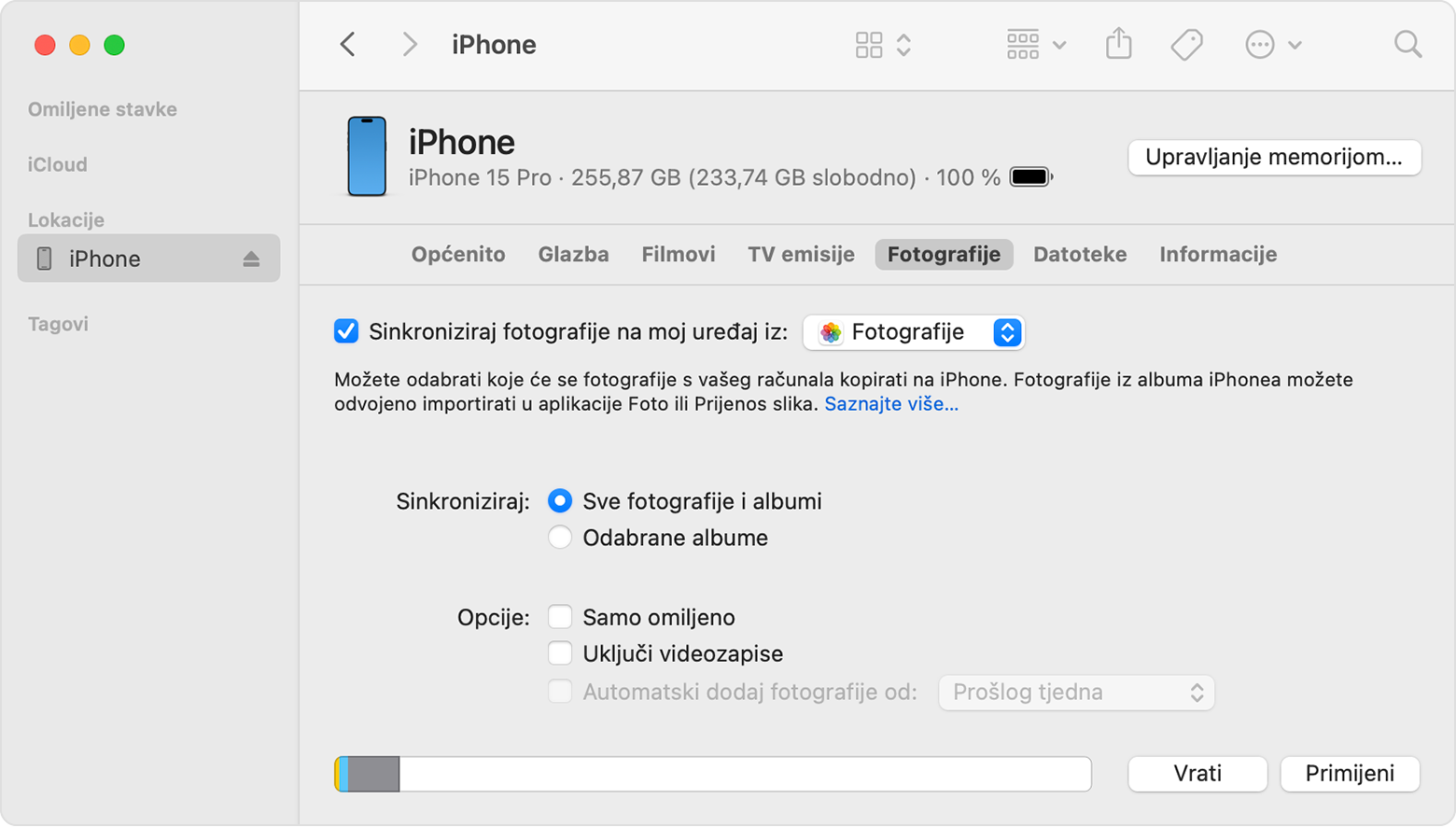
Otvorite prozor programa Finder i povežite svoj uređaj s računalom pomoću USB kabela.
Otključajte uređaj.
Vaš će se uređaj prikazati u rubnom stupcu prozora programa Finder. Kliknite uređaj da biste ga odabrali.
Ako se to od vas zatraži, označite uređaj kao pouzdan.
Kliknite karticu Fotografije ispod podataka o vašem uređaju.
Potvrdite okvir pokraj opcije Sinkroniziraj fotografije na uređaj, a zatim odaberite Fotografije ili mapu na računalu Mac.
Odaberite između sinkronizacije svih fotografija i albuma ili samo odabranih albuma. Također možete odabrati sinkronizaciju samo favorita i uključivanje videozapisa.
U donjem desnom kutu prozora kliknite gumb Primijeni. Ako sinkronizacija ne započne automatski, kliknite gumb Sinkroniziraj.
Ubrzane i usporene videozapise morate uvesti putem aplikacije Foto ili Prijenos slika u sustavu OS X Yosemite ili novijem da bi se njihovi efekti mogli uvesti uz pomoć programa Finder. Kada koristite iCloud fotografije, usporedni i ubrzani videozapisi zadržavaju svoje efekte.
Live Photos zadržavaju svoje efekte ako ih uvezete u Fotografije u sustavu OS X El Capitan i novijem, ali gube svoje efekte ako ih ponovo sinkronizirate s uređajem preko računala.
Uređaj možete sinkronizirati samo s Bibliotekom fotografija sustava. Ako na Mac računalu imate više od jedne biblioteke fotografija, provjerite je li ispravna označena kao Biblioteka fotografija sustava.
Isključite sinkronizaciju programa Finder
Ako više ne želite sinkronizirati fotografije na uređaju iPhone, iPad ili iPod touch, isključite sinkronizaciju u programu Finder i fotografije će se ukloniti s vašeg uređaja. Možete isključiti sinkronizaciju nekih fotoalbuma ili svih odjednom.
Prekid sinkronizacije nekih albuma
Otvorite prozor programa Finder i povežite svoj uređaj s računalom pomoću USB kabela.
Otključajte uređaj.
Vaš će se uređaj prikazati u rubnom stupcu prozora programa Finder. Kliknite uređaj da biste ga odabrali.
Ako se to od vas zatraži, označite uređaj kao pouzdan.
Kliknite karticu Fotografije ispod podataka o vašem uređaju.
Odaberite „Odabrani albumi” i odznačite albume ili zbirke za koje želite isključiti sinkronizaciju.
Kliknite opciju Primijeni.
Prekid sinkronizacije svih fotografija
Otvorite prozor programa Finder i povežite svoj uređaj s računalom pomoću USB kabela.
Otključajte uređaj.
Vaš će se uređaj prikazati u rubnom stupcu prozora programa Finder. Kliknite uređaj da biste ga odabrali.
Ako se to od vas zatraži, označite uređaj kao pouzdan.
Kliknite karticu Fotografije ispod podataka o vašem uređaju.
Odznačite „Sinkroniziraj fotografije”, a zatim kliknite „Ukloni fotografije”.
Kliknite opciju Primijeni.
Neka se vaše fotografije automatski ažuriraju sa servisom iCloud
Ako upotrebljavate iCloud fotografije, sve svoje fotografije i videozapise možete čuvati pohranjene na servisu iCloud. One se neprimjetno sinkroniziraju na svim vašim uređajima, pa možete pristupiti svojoj medijateci na Mac računalu, Apple TV uređaju, iPhone, iPad uređaju te čak i na PC računalu. Vaše najnovije snimke i uređivanja automatski se prenose nakon što se povežete s internetom.
Saznajte kako postaviti i upotrebljavati aplikaciju iCloud fotografije.
Saznajte više
U iCloud fotografije ne prenose se fotografije i videozapisi koje na uređaj dodate s računala. Ako vam nedostaju fotografije nakon što uključite iCloud fotografije slijedite ove korake.
Uvijek možete napraviti kopiju fotografija i videozapisa i držati ih na računalu.
Saznajte kako uvesti fotografije i videozapise s iPhone, iPad ili iPod touch uređaja na računalo.
Informacije koje Apple daje o proizvodima koje nije on proizveo ili neovisnim web-stranicama nad kojima nema nadzor niti ih je testirao ne podrazumijevaju da te proizvode Apple preporučuje niti da za njih daje podršku. Apple nije odgovoran za odabir, performanse ni korištenje web-stranica ili proizvoda drugih proizvođača. Apple ne iznosi mišljenja o točnosti ni pouzdanosti web-stranica drugih proizvođača. Dodatne informacije zatražite od dobavljača proizvoda.